- Главная
- Разное
- Бизнес и предпринимательство
- Образование
- Развлечения
- Государство
- Спорт
- Графика
- Культурология
- Еда и кулинария
- Лингвистика
- Религиоведение
- Черчение
- Физкультура
- ИЗО
- Психология
- Социология
- Английский язык
- Астрономия
- Алгебра
- Биология
- География
- Геометрия
- Детские презентации
- Информатика
- История
- Литература
- Маркетинг
- Математика
- Медицина
- Менеджмент
- Музыка
- МХК
- Немецкий язык
- ОБЖ
- Обществознание
- Окружающий мир
- Педагогика
- Русский язык
- Технология
- Физика
- Философия
- Химия
- Шаблоны, картинки для презентаций
- Экология
- Экономика
- Юриспруденция
Что такое findslide.org?
FindSlide.org - это сайт презентаций, докладов, шаблонов в формате PowerPoint.
Обратная связь
Email: Нажмите что бы посмотреть
Презентация на тему Институт 3 поколения. Как создать папку на рабочем столе
Содержание
- 2. Рабочий стол Е.А.К.
- 3. Как создать папку на рабочем столеНа
- 4. Как создать папку на рабочем столеДалее:Создать -> Папку
- 6. Как создать папку на рабочем столеДалее:Дать
- 7. Как создать папку на рабочем столе
- 8. принципы работы в word 2010
- 9. Что такое MO Word?Microsoft Word – это
- 10. Что такое MO Word?Программа Microsoft Word –
- 11. Как открыть WordЕсли установлен Microsoft Office (на
- 14. Прокрутка вниз – колесиком мыши
- 15. Рабочая областьПанель инструментов
- 16. ВкладкаГлавнаяСтильтекстаНачертаниетекстаРазмертекстаОриентациятекста
- 18. Как свернуть диалоговое окноОкно – это такой графический
- 19. Примеры окон в Windows
- 20. Примеры окон в Windows
- 21. Примеры окон в Windows
- 22. Свернуть окно
- 24. Рабочий стол
- 25. Восстановить окно программы
- 26. Уменьшить размер
- 27. Уменьшить размер
- 28. Сохранение файла
- 29. Сохранение файла
- 30. Закрытие окна (завершение работы с программой)
- 31. ОСНОВНЫЕ КЛАВИШИShift верхний регистр;Enter перемещает курсор в начало следующей
- 32. Скачать презентацию
- 33. Похожие презентации
Рабочий стол Е.А.К.




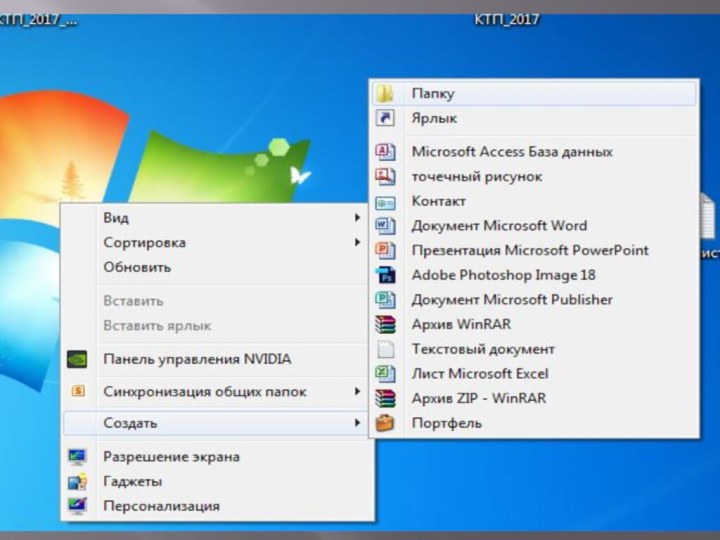







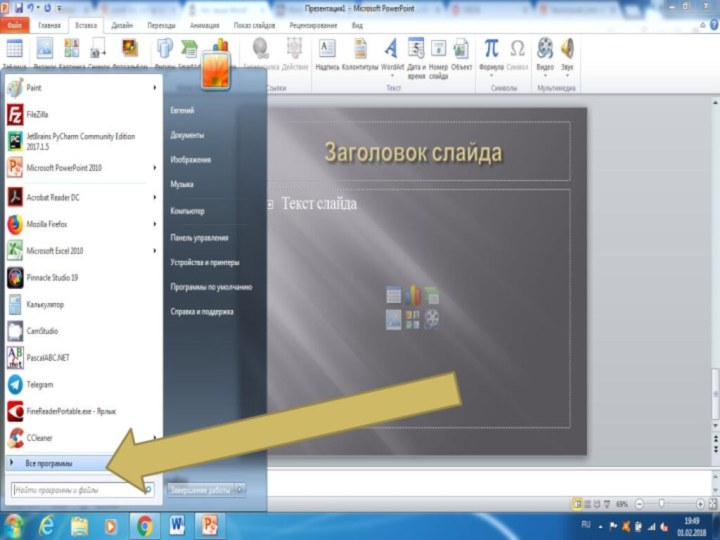


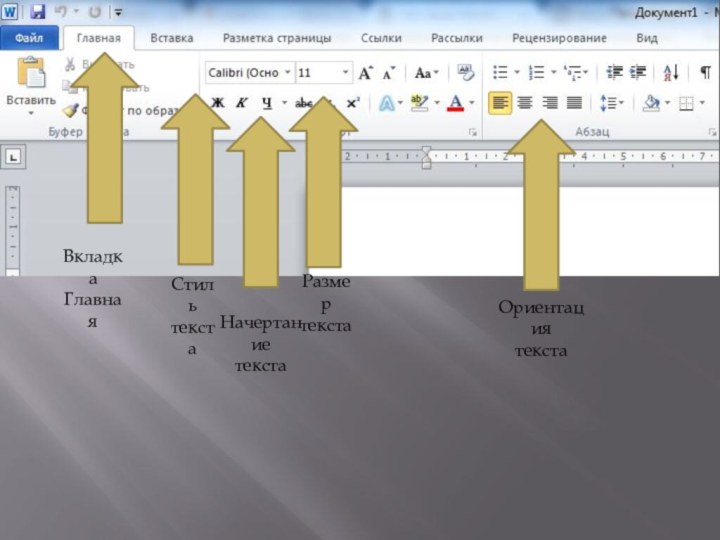
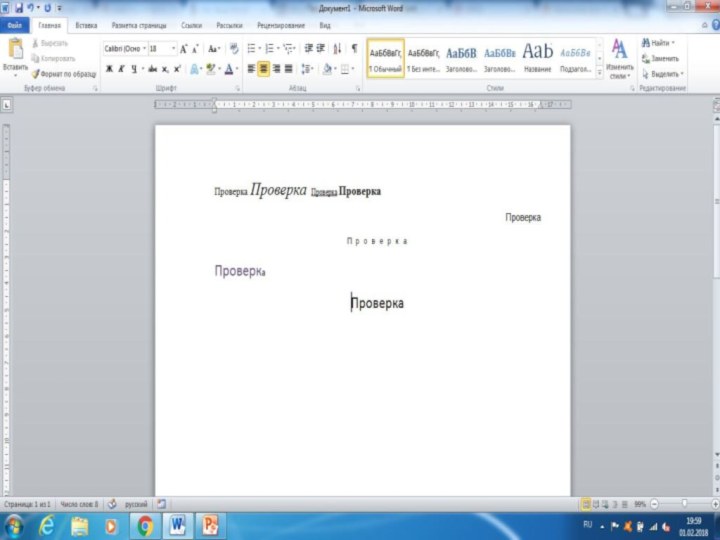



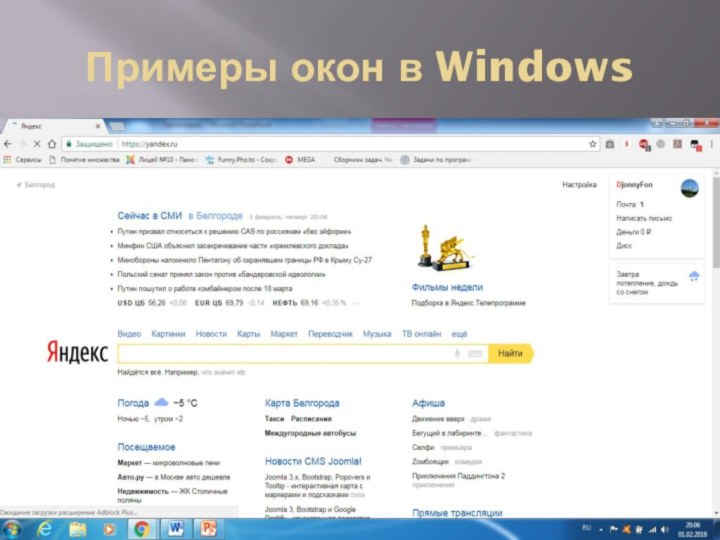
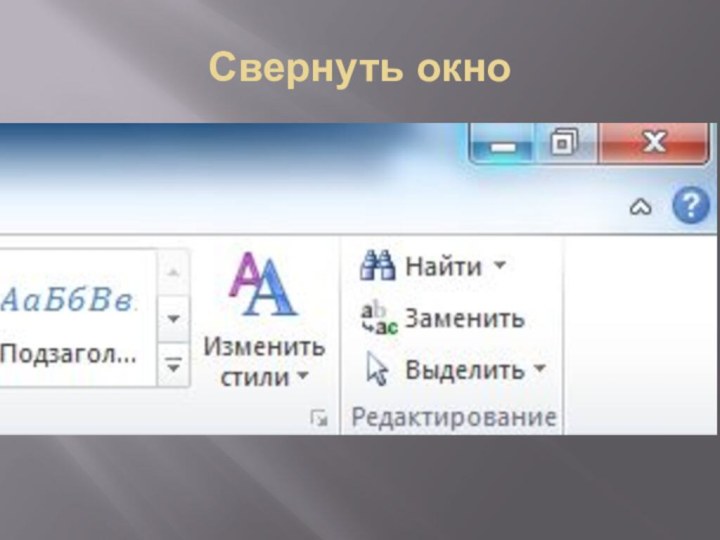
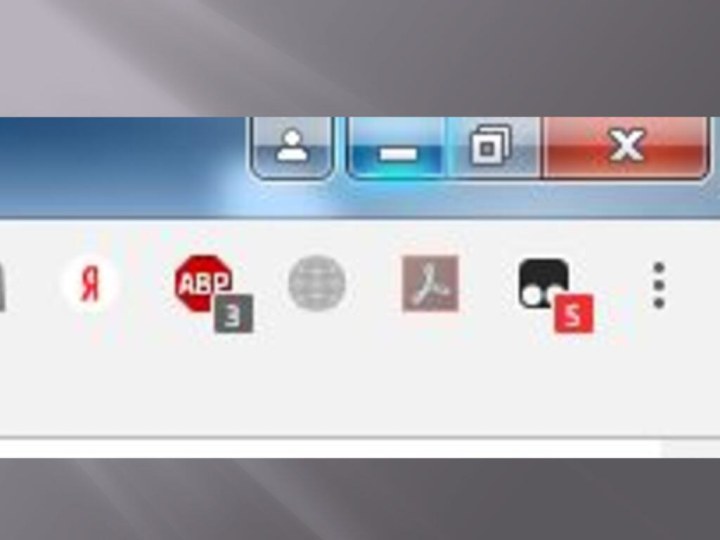

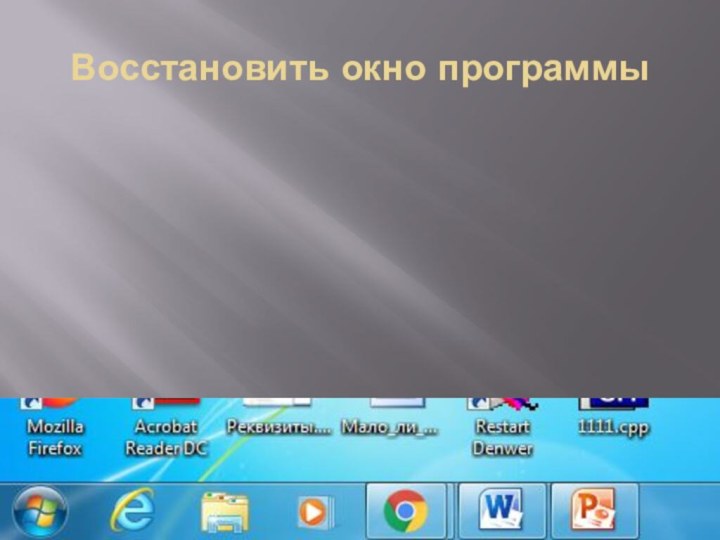


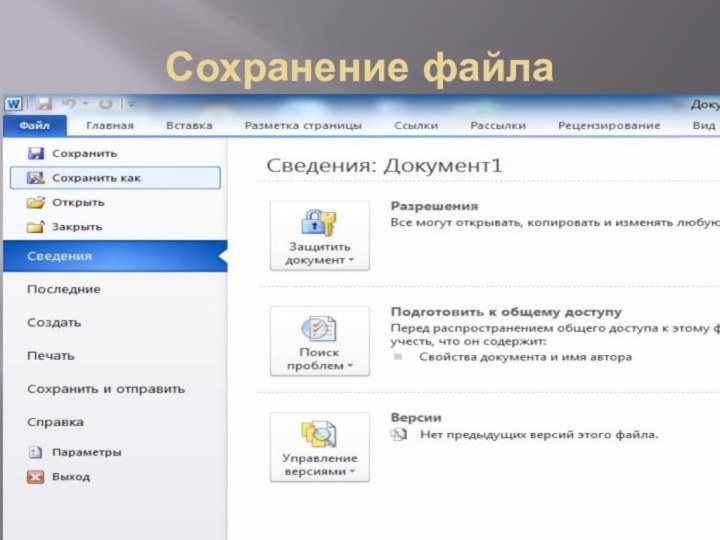

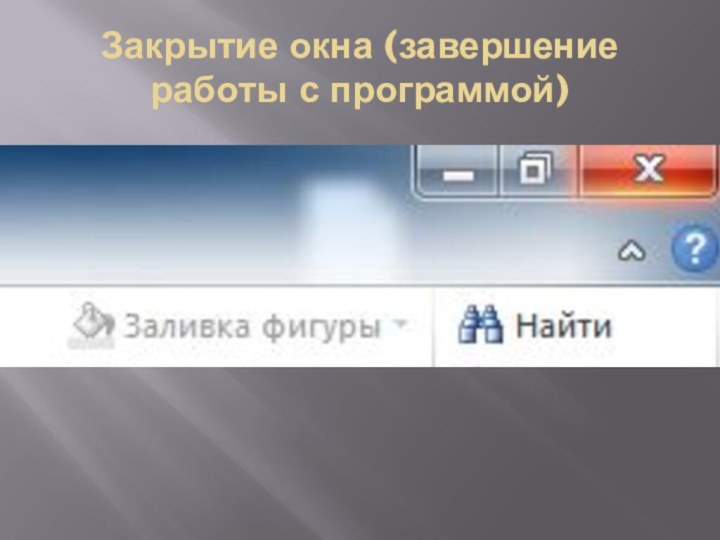


Слайд 3
Как создать папку
на рабочем столе
На свободное место
(!!!) нажимаем правую клавишу мыши, вызывая контекстное меню
Слайд 6
Как создать папку
на рабочем столе
Далее:
Дать имя папки
(Ваша фамилия)
Если надо поменять имя, то нажимаем на папку
правой клавишей мыши, выбираем переименовать
Слайд 9
Что такое MO Word?
Microsoft Word – это программа
для набора текста, а так же составления различных папок
и документов. Другими словами, Microsoft Word (сокращенно Word) – это программа для печатания и оформления текста. Эта программа создана для создания текстов различной сложности. Вы можете создать статью, документ, реферат, курсовую, диплом и даже книгу. К тому же, Word позволяет красиво оформить текст, выбрать стиль и цвет шрифта по своему вкусу, добавить в него картинку или фото и даже составить таблицу. И конечно, напечатанное можно легко распечатать на принтере.
Слайд 10
Что такое MO Word?
Программа Microsoft Word – это,
если образно, современная печатная машинка, только более удобная и
функциональная. Когда вы открываете программу, вы видите перед собой чистый бумаги, на котором можно печатать текст при помощи клавиатуры. Программа автоматически добавит листы, если ваш текст не помещается на одном. Также напечатанный текст, при необходимости, можно легко корректировать и исправлять ошибки.
Слайд 11
Как открыть Word
Если установлен Microsoft Office (на примере
версии 2010)
Пуск –> Все программы ->
Microsoft Office ->
Microsoft Word 2010Все команды выполняются нажатием (1 раз) левой клавишей мыши!
Слайд 18
Как свернуть диалоговое окно
Окно – это такой графический объект,
в котором запускается программа, выводятся настройки операционной системы или
программ, или появляются информационные сообщения.
Слайд 31
ОСНОВНЫЕ КЛАВИШИ
Shift верхний регистр;
Enter перемещает курсор в начало следующей строки;
BackSpace забой
предыдущего символа;
клавиша Caps Lock фиксирует верхний регистр;
Точка – клавиша
слева от ShiftЗапятая – Shift + клавиша слева от Shift